Aláírások és automatikus válaszok létrehozása a Windows Outlookban
Az Outlookkal időt takaríthat meg, ha aláírást hoz létre az e-mailekhez, és bekapcsolja az automatikus válaszokat, amikor nyaral, vagy ha tudatni szeretné másokkal, hogy lassan válaszolni fog az e-mailekre.
Create a signature
-
Válassza az új e-maillehetőséget.
-
Válassza az aláírás > aláírásoklehetőséget.
-
Válassza az újlehetőséget, írja be az aláírás nevét, majd kattintson az OK gombra.
-
Az aláírás szerkesztésecsoportban írja be az aláírást, és formázza a kívánt módon.
-
Kattintson az OK gombra , és zárja be az e-mailt.
-
Válassza az új e-mail lehetőséget az Ön által létrehozott aláírás megjelenítéséhez.
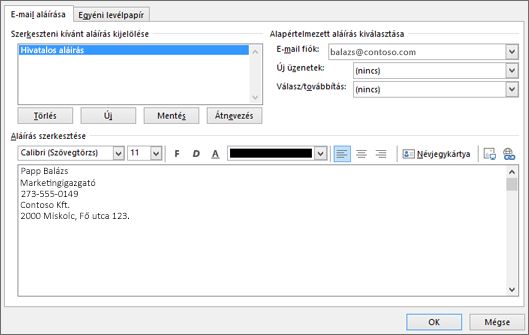
Automatikus válasz létrehozása
-
Válassza a Fájl > Automatikus válaszok gombot.
-
Az Automatikus válaszok mezőben válassza az Automatikus válaszok küldése elemet.
-
A szervezeten belül lapon írja be a távolléte alatt a csoporttársainak és munkatársainak küldeni kívánt választ.
-
A beállítások mentéséhez válassza az OK gombot.
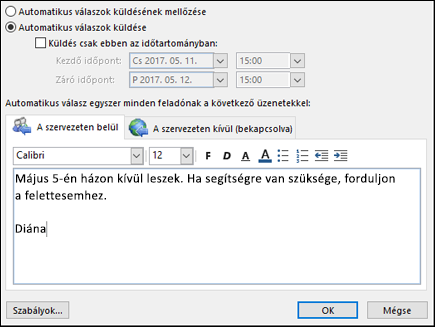
Megjegyzés: Az útmutató funkciói és információi az Outlook posta alkalmazásra vonatkoznak, amint elérhetők Microsoft 365 on keresztül.










